ダイソーのアプリで検索できない時の解決方法が分からず悩んでいませんか?
実はアプリの再インストールで解決できます。
この記事ではダイソーのアプリで検索できない時の解決方法を画像でご紹介します。
ダイソーのアプリで検索できない原因
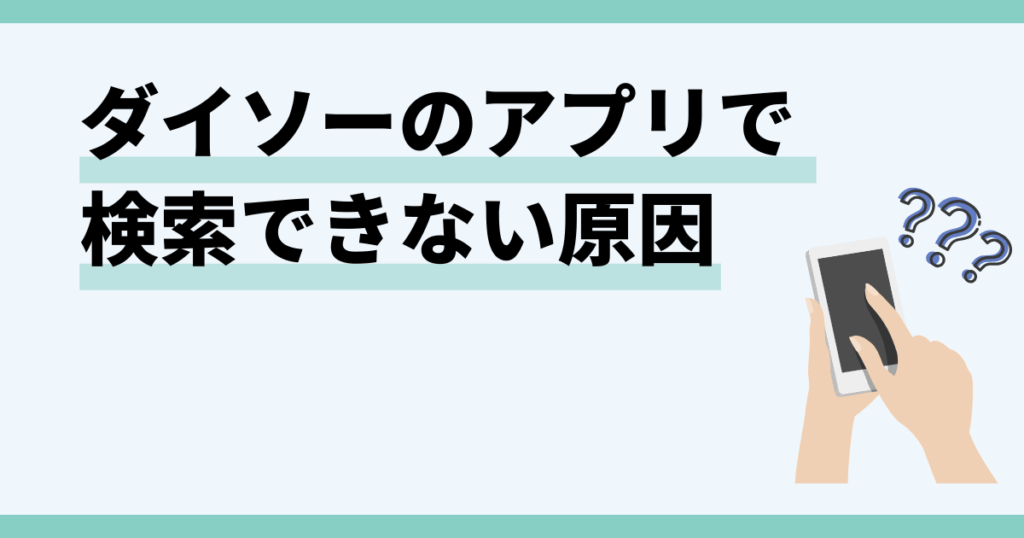
ダイソーのアプリで検索できない原因は、主にアプリ自体の不具合です。
特に2025年9月にはAndroid版で以下のような多くの不具合が報告されています。
- アプリがクラッシュして「繰り返し停止しています」と表示される
- 検索ボタンを押すとエラーが表示される
- 文字を入力するとエラーが出て進まない
- 地図が正しく表示されない
- 店舗情報が読み込めない
- 位置情報の設定がオフになっている
- ネットワーク接続に干渉するアプリの使用
これから紹介する方法を行えば、アプリで商品検索ができるようになります。
ダイソーのアプリで検索できない時の対処法

 お悩みねこ
お悩みねこ検索できない時の解決方法ってあるの・・・?



その便利な方法を紹介するにゃ!
ダイソーアプリで検索できるようにする方法は6つあります。それがこちらの方法です。
- アプリの再インストール
- 広告ブロックアプリの設定確認
- 位置情報の確認
- アプリのバージョン更新
- キャッシュのクリア
- 別デバイスでのアクセス
これから詳しく解説するので、自分に合った方法を見つけて検索トラブルを解決しましょう!
①アプリの再インストール



この方法はリスクなしですぐに実践できるよ!迷ったら最初に試してみるにゃ!
アプリの再インストールが最も効果的な解決方法です。
アプリが不具合を起こしている場合、アプリを完全にリセットすることで正常な動作に戻すことができるからです。
そのため、まず最初にアプリの再インストールを試すことをおすすめします。
アプリの再インストールは以下の6つのステップになります。
- ホーム画面でダイソーアプリを長押し
- メニューから「アプリを削除」や「アンインストール」をタップ
- 確認メッセージが出たら、「削除」を選択して完了
- App Storeを開く
- 検索バーに「ダイソー」と入力
- ダイソーを見つけて「インストール」をタップ
再インストール時はお買い物リストなどのデータが消える可能性があります。
画像を使って詳しく解説します!
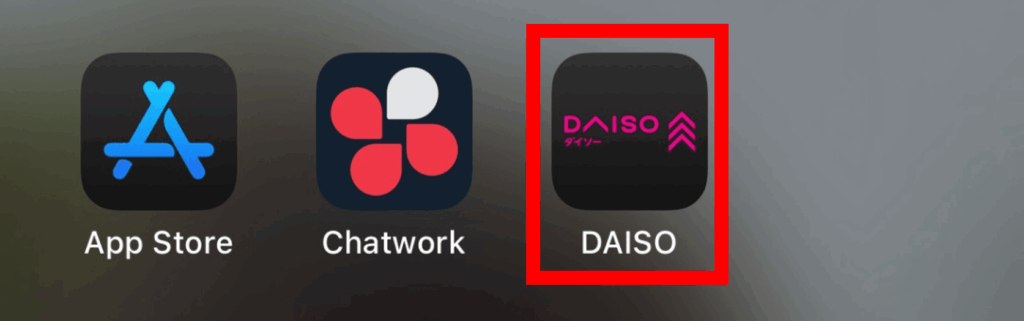
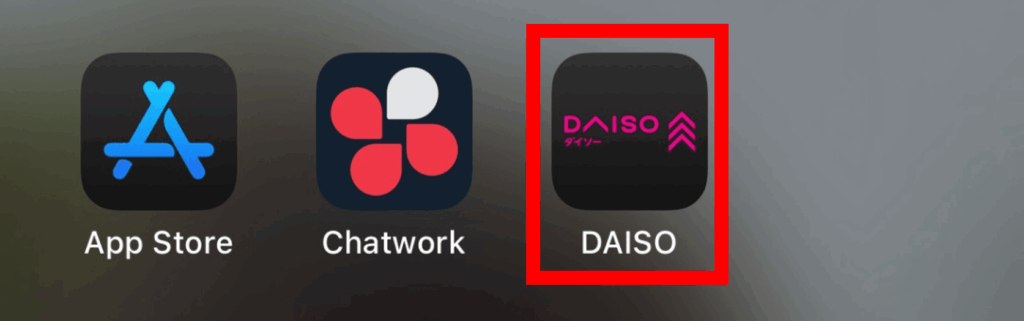
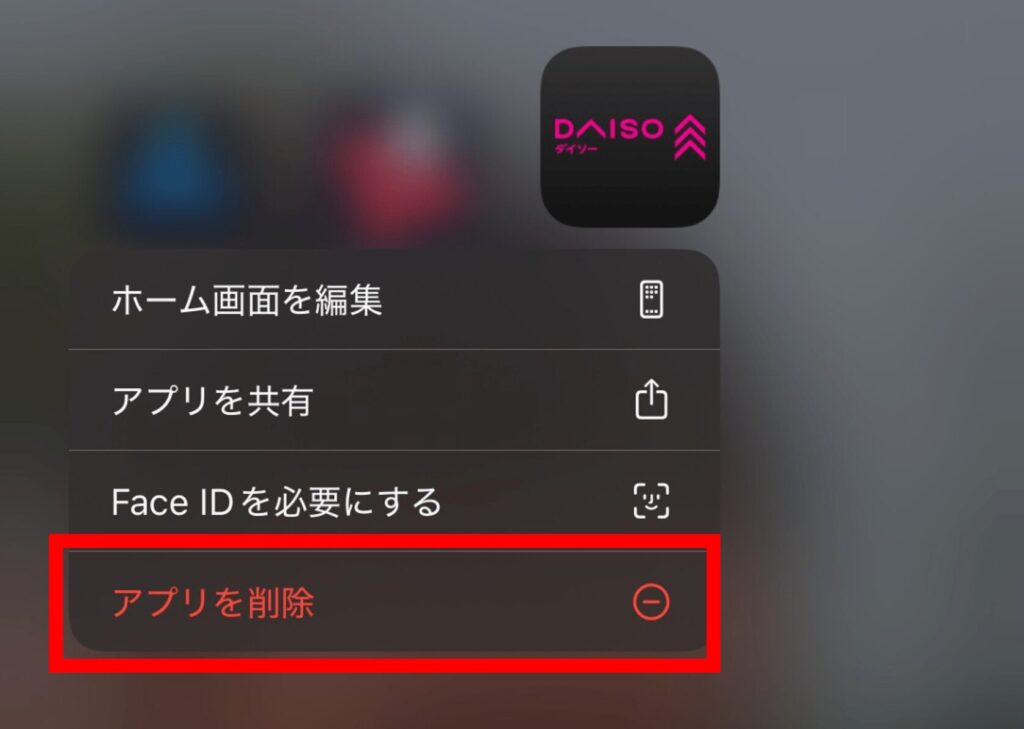
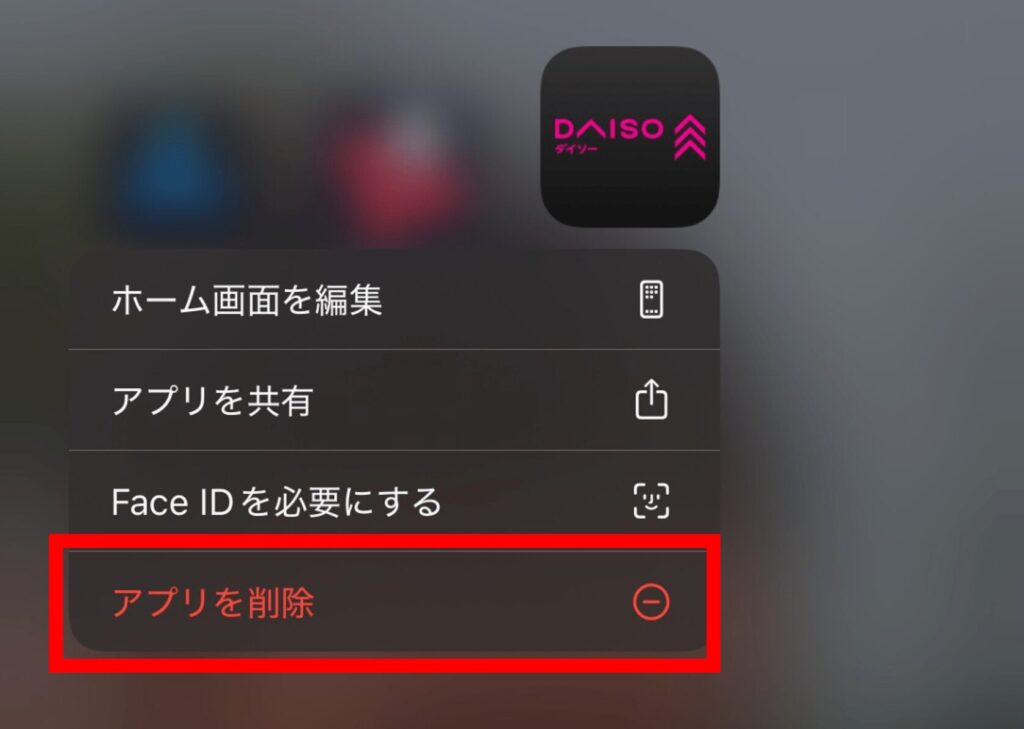
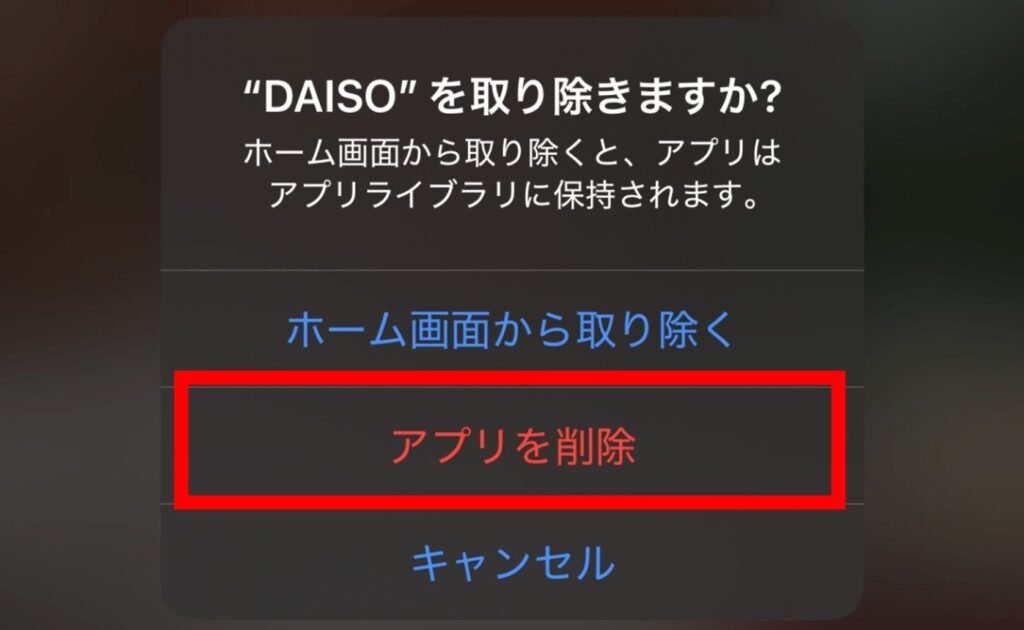
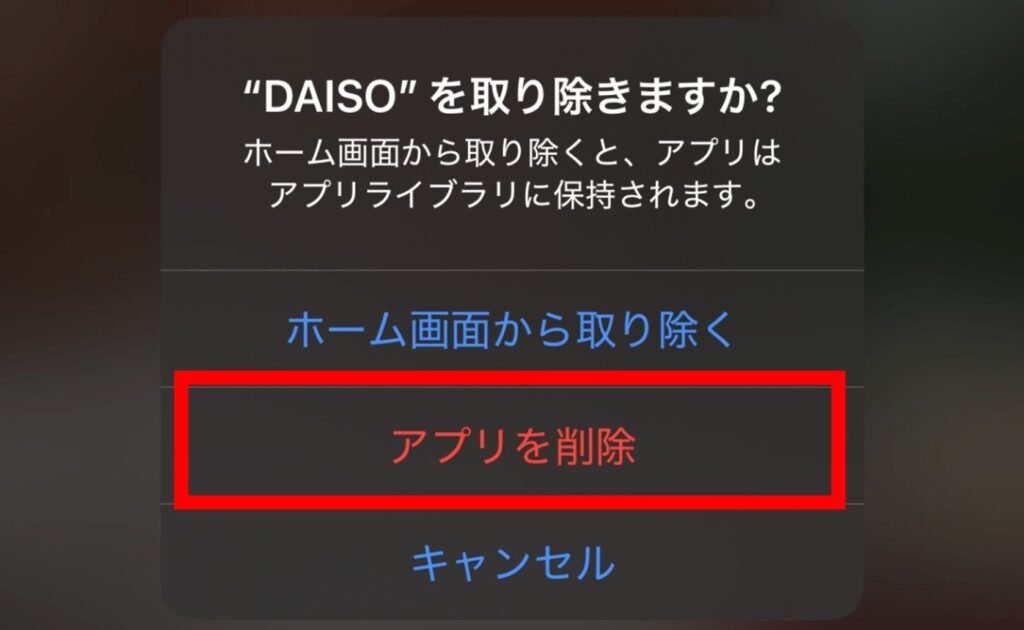
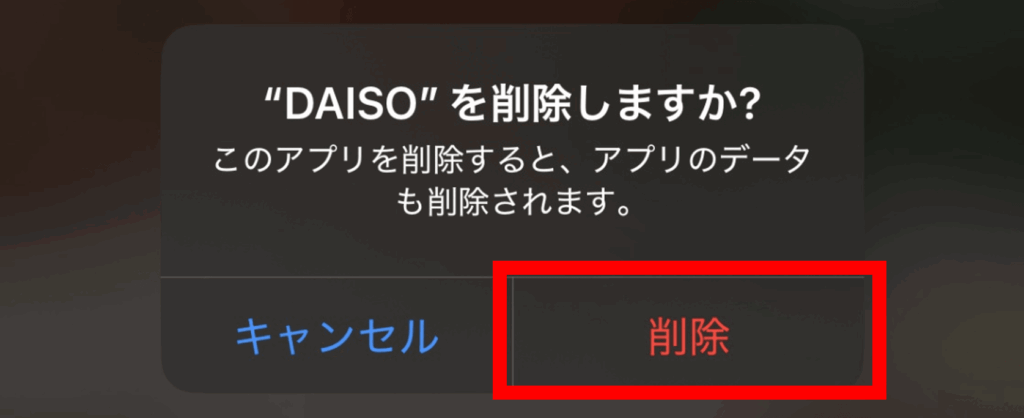
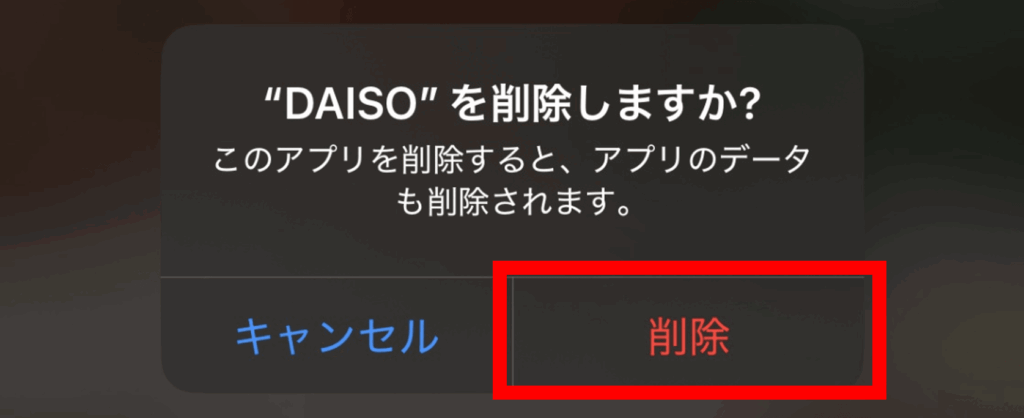
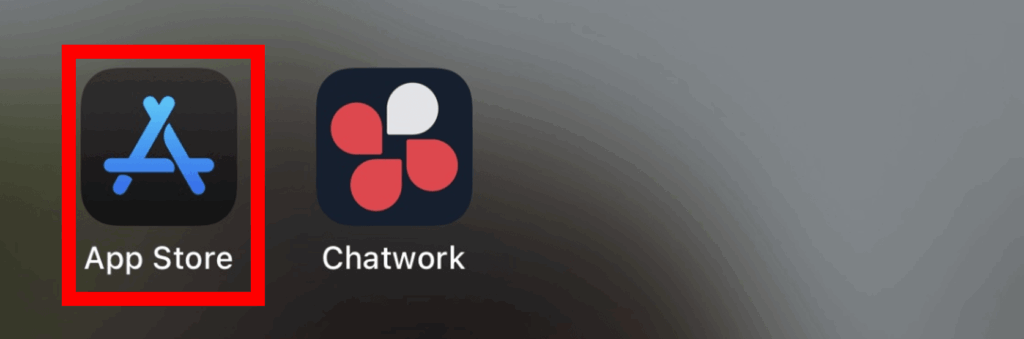
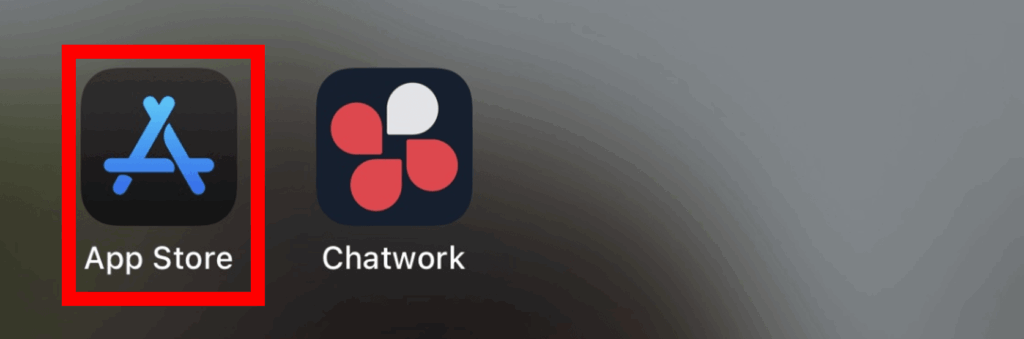


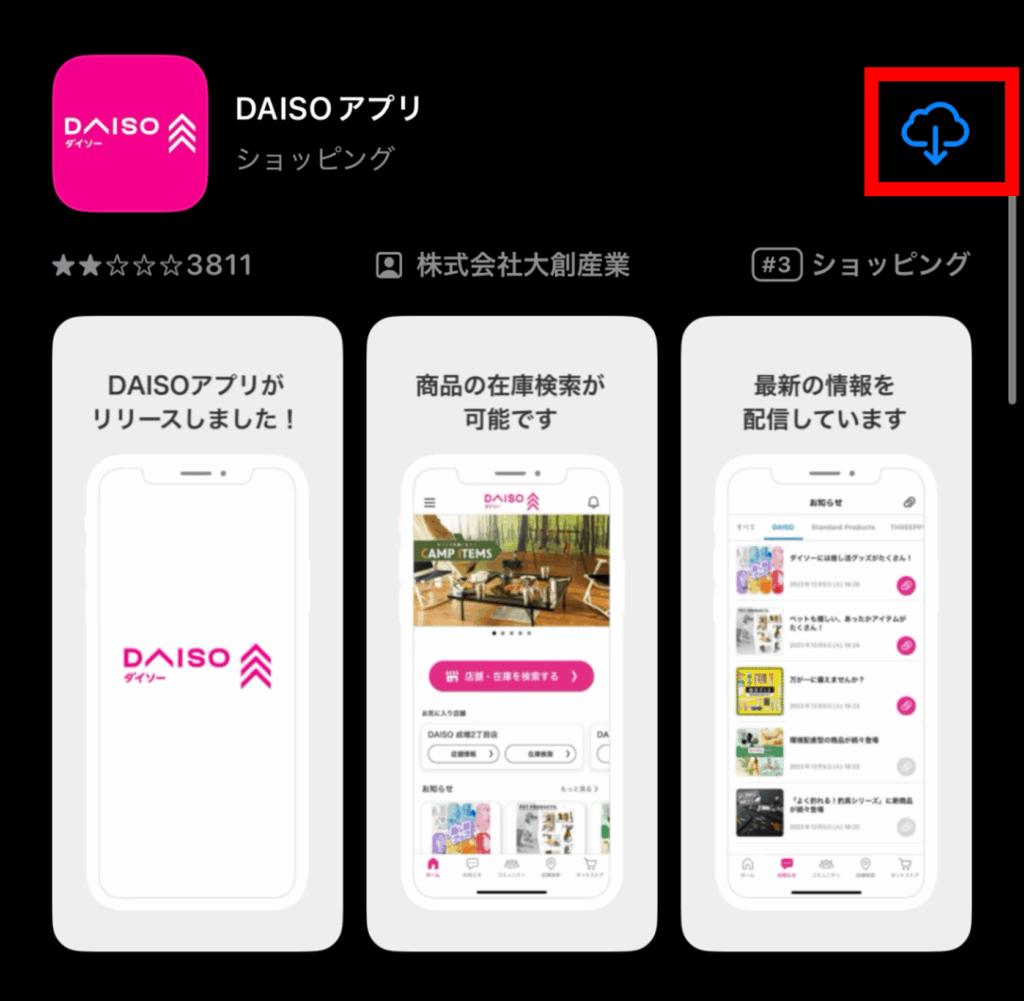
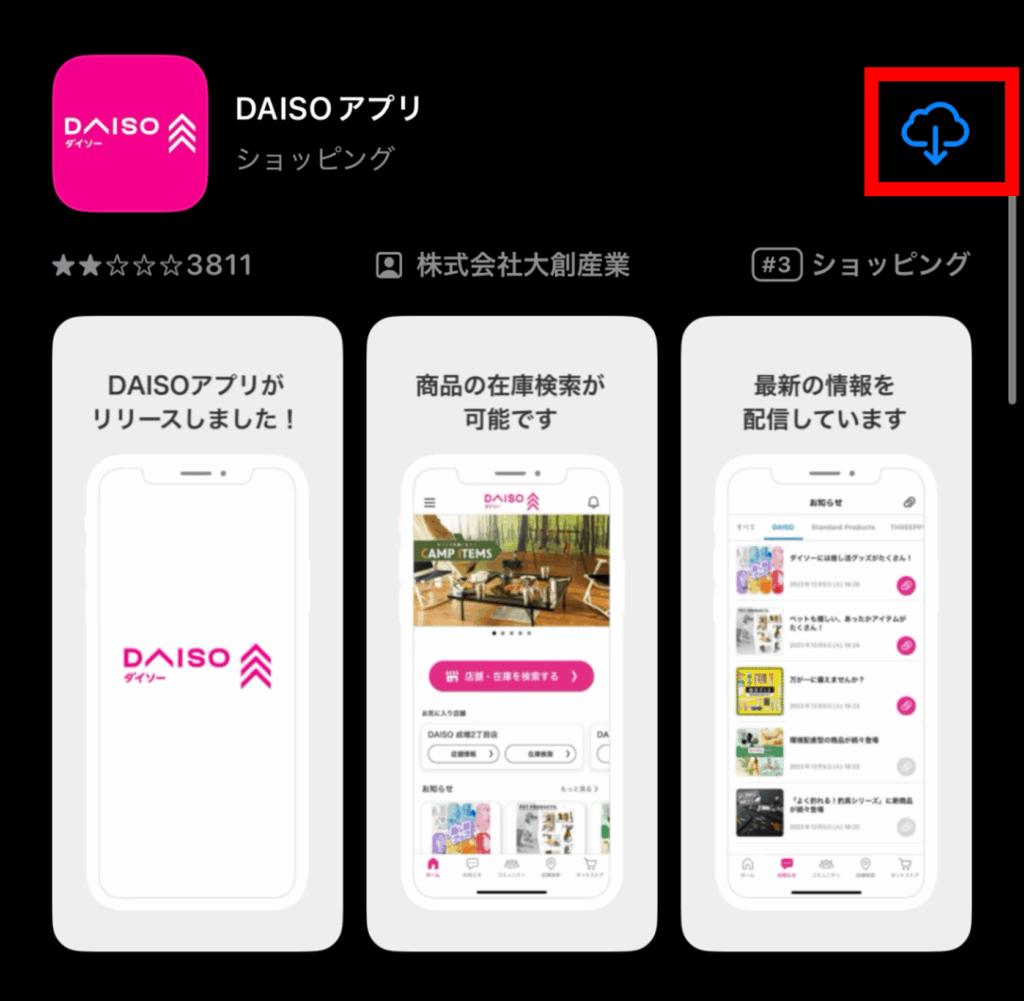
②広告ブロックアプリの設定確認
広告ブロックアプリの設定確認が検索トラブル解決の鍵となります。
広告ブロックアプリがダイソーアプリの通信を誤ってブロックしてしまい、検索機能が正常に動作しなくなるケースが頻発しているからです。
特に「ukw.jp」ドメインの通信がブロックされることで検索できなくなる事例が多数報告されています。
広告ブロックアプリの設定確認はポイントは以下の3つになります。
- 広告制限アプリの動作確認
- 「ukw.jp」ドメインを許可サイト一覧に登録
- VPN接続やファイアウォールアプリの設定見直し



VPN接続やファイアウォールアプリも同じように通信を妨害する可能性があるにゃ!
③位置情報の確認
位置情報の確認により検索機能を正常に復旧できます。
ダイソーアプリは位置情報を基に在庫を表示する仕組みのため、位置情報が無効になっていると検索結果が正しく表示されないからです。
また、検索キーワードの入力ミスも検索失敗の大きな原因となるため、位置情報の確認は重要な対処法です。
iPhoneとAndroidそれぞれの確認方法を、これから詳しく解説します。
iPhoneの場合
- 「設定」を開く
- 「プライバシーとセキュリティ」をタップ
- 「位置情報サービス」をタップ
- 下にスクロールして「ダイソー」をタップ
- 「このアプリの使用中のみ許可」または「常に」に設定されているか確認
画像を使って詳しく解説します!
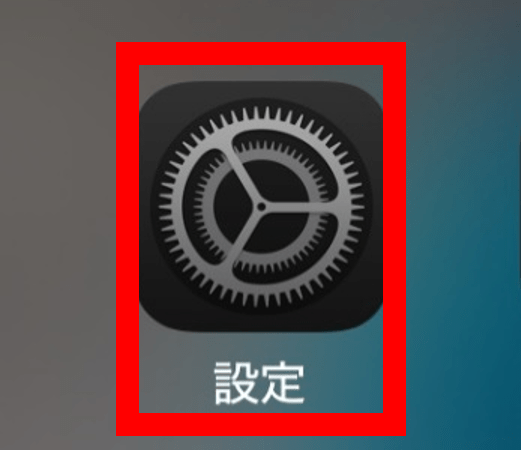
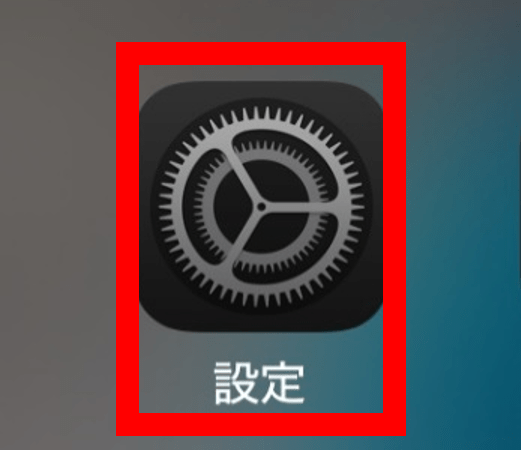
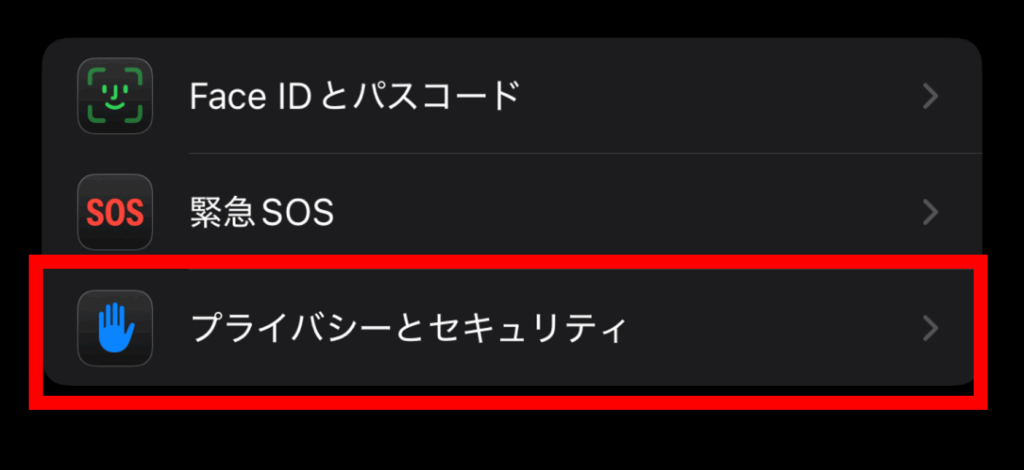
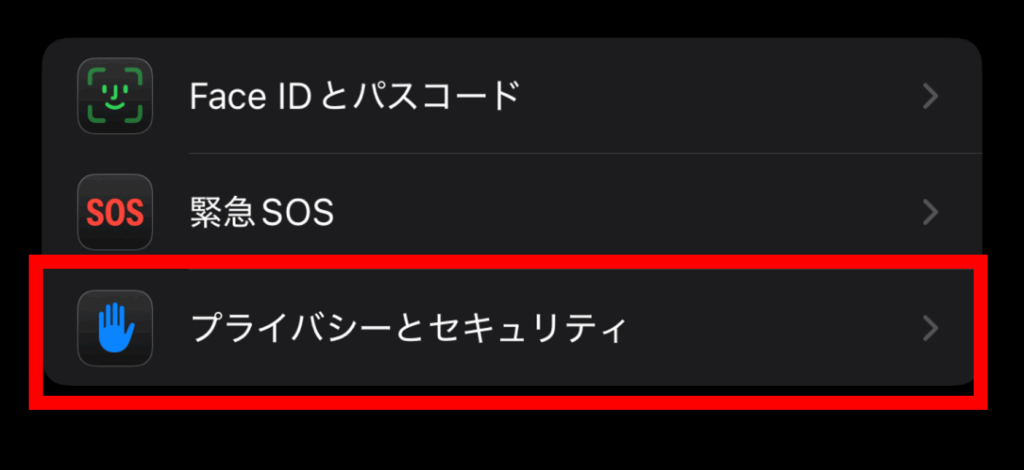
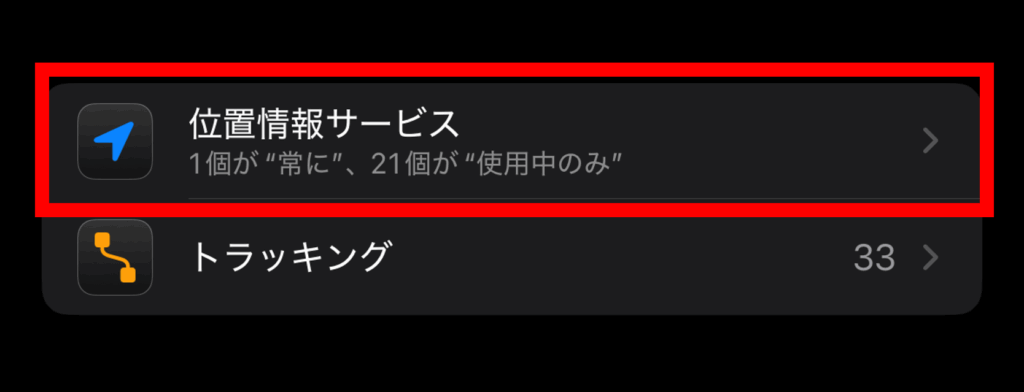
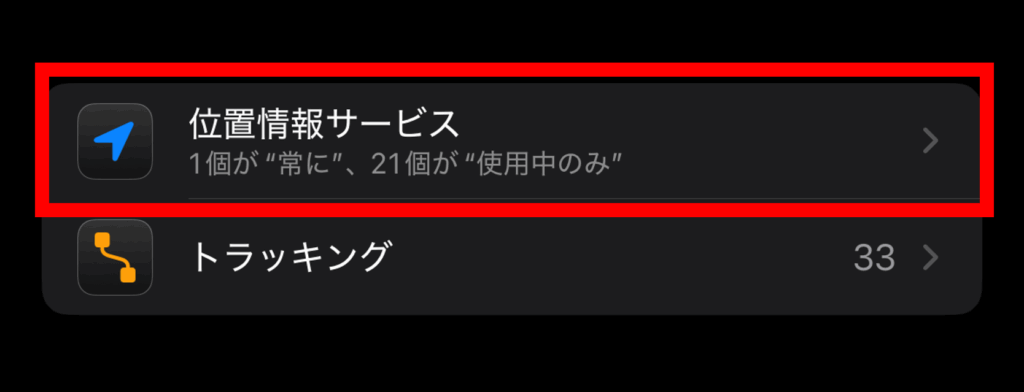


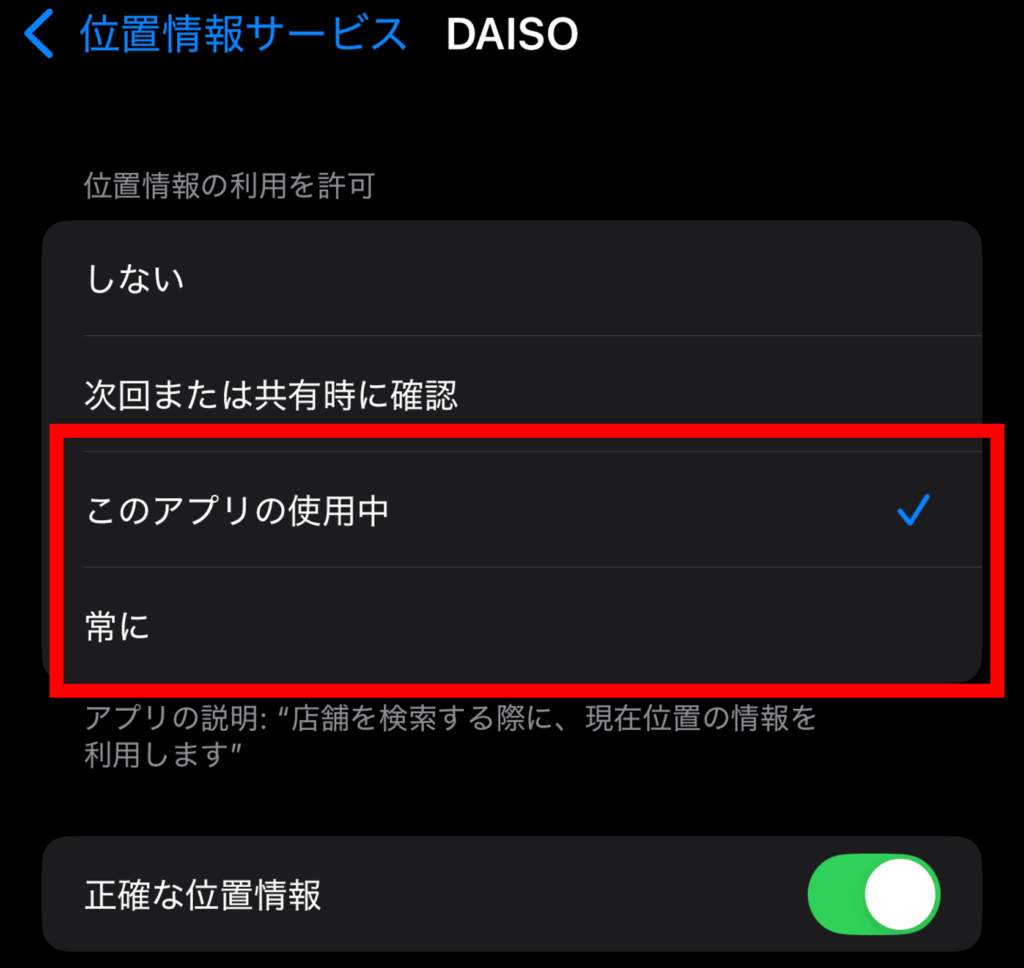
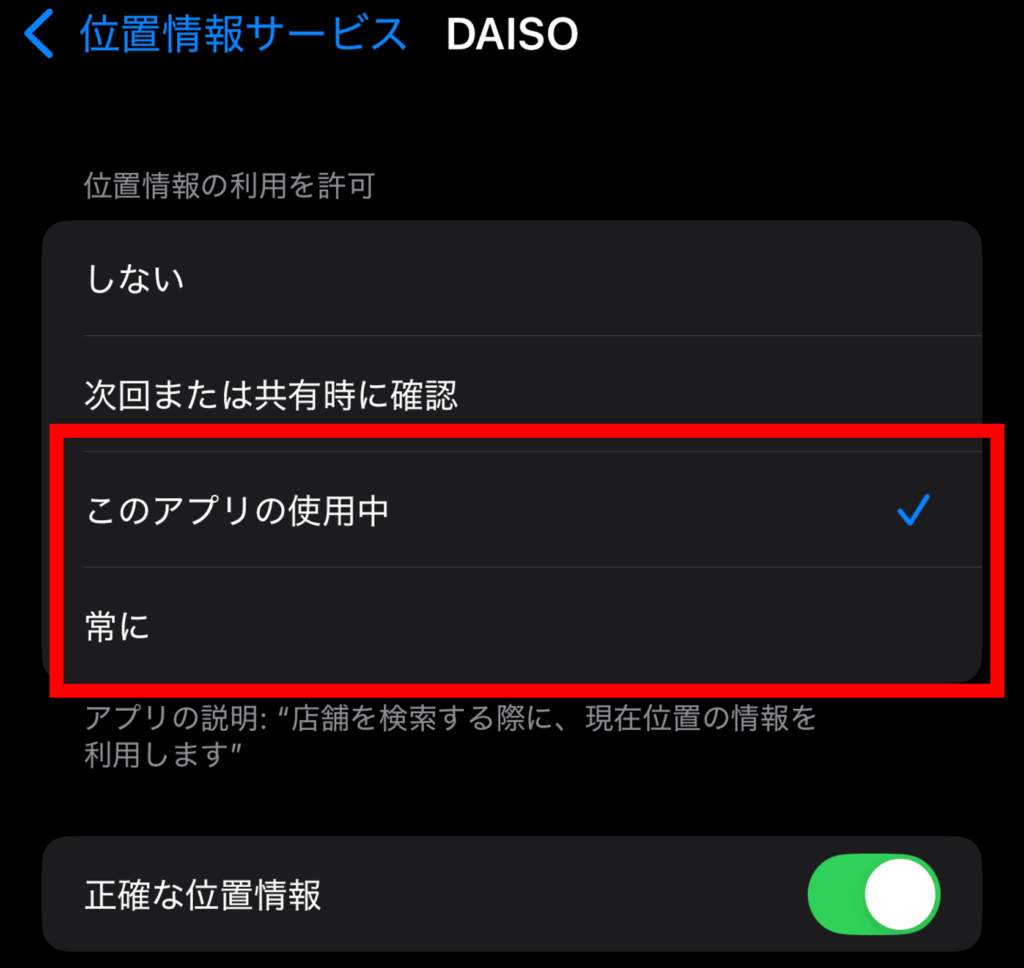
Androidの場合
- 「設定」を開く
- 「位置情報」または「セキュリティと位置情報」をタップ
- 「位置情報」がオンになっているか確認
- 「アプリの位置情報アクセス」から「ダイソー」を選択
- 「このアプリの使用中のみ許可」または「常に許可」に設定されているか確認



位置情報を有効化したら近隣店舗が表示されるようになった!



正確な商品情報で検索することが成功の秘訣だにゃ!
④アプリのバージョン更新
アプリのバージョン更新が検索機能の安定性を向上させます。
古いアプリには既知のバグや不具合が含まれており、定期的にリリースされるアップデートでこれらの問題が修正されているからです。
特に2025年9月の不具合に対してもアップデートによる修正が期待されるため、アプリを最新バージョンに保つことが重要です。
⑤キャッシュのクリア
キャッシュのクリアによりアプリの動作を正常化できます。
長期間使用しているアプリには一時データが蓄積され、これが原因で動作が不安定になったり検索機能に支障をきたすことがあるからです。
キャッシュをクリアすることで検索機能も改善される可能性が高いため、定期的なメンテナンスとして有効な対処法です。
Androidの場合
- 「設定」を開く
- 「アプリ」または「アプリと通知」をタップ
- 「ダイソー」アプリを選択
- 「ストレージとキャッシュ」をタップ
- 「キャッシュを削除」をタップして完了
⑥別デバイスでのアクセス
別のデバイスでのアクセスにより問題の原因を特定し解決できます。
特定のスマートフォンやタブレットに固有の問題がある場合、他のデバイスからアクセスすることで正常に検索機能が利用できる可能性があるからです。
また、パソコンからダイソーの公式サイトやネットストアを利用することで、アプリの不具合を回避しながら商品検索を継続できるため、効果的な代替手段となります。
別デバイスでのアクセス方法は以下の3つになります。
- 他のスマートフォンやタブレット端末での動作確認
- PC版ウェブブラウザからダイソー公式サイトへアクセス
- ダイソーオンラインストアでの商品検索実行



他のデバイスなら正常に動作した!



PCからでもダイソーの商品検索は利用可能だにゃ!
対処法でもダイソーのアプリで検索できない場合


前述の対処法を実行しても検索機能が回復しない場合は、別のアプローチを採用しましょう。
アプリケーションに障害が発生している状況でも、他の手段を使って商品を探すことが可能です。
最も信頼性の高い方法は店舗へ電話連絡することです。
開店直後や繁忙時間帯を避けた落ち着いた時間帯に連絡することで、より手厚いサポートを受けることができます。
ダイソーオンラインストアでも商品検索や購入手続きができ、実店舗では取り扱いのない商品も見つけられます。



店舗への電話連絡は最も信頼性の高い手段だにゃ!
主な代替手段
- 店舗へ電話連絡
- ダイソーオンラインストアの活用
- 時間を置いてからの再アクセス
- 他の店舗での検索実行
これらの手段で、ほぼすべてのケースで商品を発見することが可能です。
まとめ
アプリの再インストールが1番簡単な方法でしたね!
是非ご紹介した方法でダイソーアプリの検索トラブルを解決してみてください。








